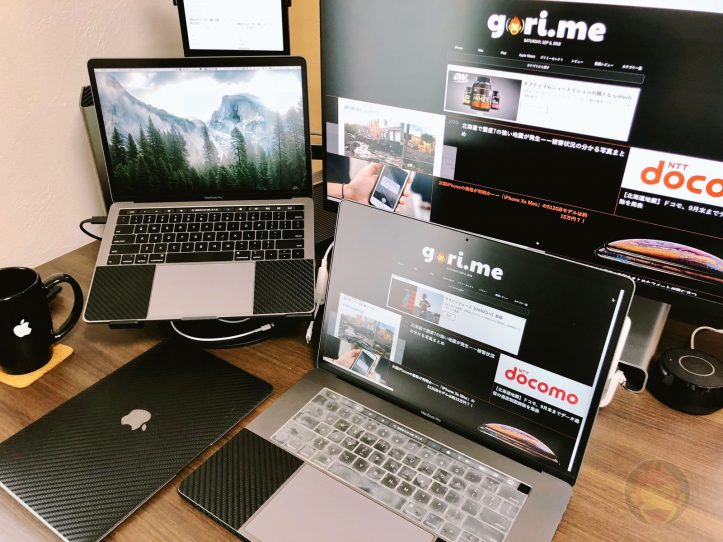「macOS Mojave」でフォントが汚い・見づらい・ボヤける問題の対処法
「macOS Mojave」にアップデートしてから、以前に比べると外部ディスプレイに表示される文字が見づらい。残念ながらこれは不具合ではなく、仕様だ。
AAPL Ch.によると、「macOS 10.14 Mojaveではフォントのサブピクセル・アンチエイリアス処理が変更されカラーフリンジがなくなるため、非RetinaディスプレイのMacに大きく影響。 」とのことだが、それにしても見づらい。しかも13インチ型MacBook Pro(2018)のディスプレイを使っていても見づらい。
何か解決策がないか探していたところ、AdobeのJackson Palmer氏が「macOS Mojave」で変更されたサブピクセル・アンチエイリアス処理を無効化するターミナルコマンドをツイートしていたので、紹介する!
システム環境設定の「滑らかな文字を使用」を有効化
最も手軽なのは「システム環境設定」の「一般」の中にある「使用可能な場合は滑らか文字を使用」を有効化すること。
これが無効化されている場合、Retinaディスプレイでしか美しいと感じられないような非常に細いフォントになってしまう。以下にその違いをGIFアニメで載せておく。
「ターミナル」アプリでコマンドを実行後、ログアウト
やり方は至って簡単。「ターミナル」アプリを起動し、下記コマンドを実行し、廃止されたカラーフリンジ・エフェクトを復活させることができる。
defaults write -g CGFontRenderingFontSmoothingDisabled -bool NO
上記コマンド実行後、一度ログアウトしてログインすれば作業は完了。再起動する必要はない。
「macOS Moajve」の標準状態(カラーフリンジ・エフェクトが無効化された状態)の方が好み、という場合は下記コマンドを実行し、ログアウトしてログインすれば戻すことができる。
defaults write -g CGFontRenderingFontSmoothingDisabled -bool YES
https://twitter.com/ummjackson/status/1044437123942645760
アンチエイリアシングの強度を調整する方法
上記紹介したターミナルコマンドではあくまでもカラーフリンジ・エフェクトを復活させているのみ。さらにサブピクセル・アンチエイリアスを調整する方法がOSXDailyに紹介されていたので、そのやり方を紹介する!
アンチエイリアシングの強度を最も強くする場合は「AppleFontSmoothing」を「3」に変更。ターミナルで実行し、ログアウトしログインする必要がある。
defaults -currentHost write -globalDomain AppleFontSmoothing -int 3
「3」より少し軽くしたい場合は「2」に。
defaults -currentHost write -globalDomain AppleFontSmoothing -int 2
さらに軽くしたい場合は「1」を設定しましょう。
defaults -currentHost write -globalDomain AppleFontSmoothing -int 1
フォントの設定を「macOS Mojave」の標準状態に初期化する場合、下記コマンドを実行する必要がある。こちらも有効化するためには一度ログアウトし、ログインする必要がある。
defaults -currentHost delete -globalDomain AppleFontSmoothing
ビフォー・アフターで見比べてみた結果、特に違いを体感するのは外部ディスプレイを使っている場合。特に、僕のように外部ディスプレイをメインの作業画面として見ている人はフォントがパリッとしないのはストレスになるはず!
今回紹介したターミナルコマンドを実行すれば快適な作業環境が復活すると思うので、困っている人はお試しあれ!
もっと読む
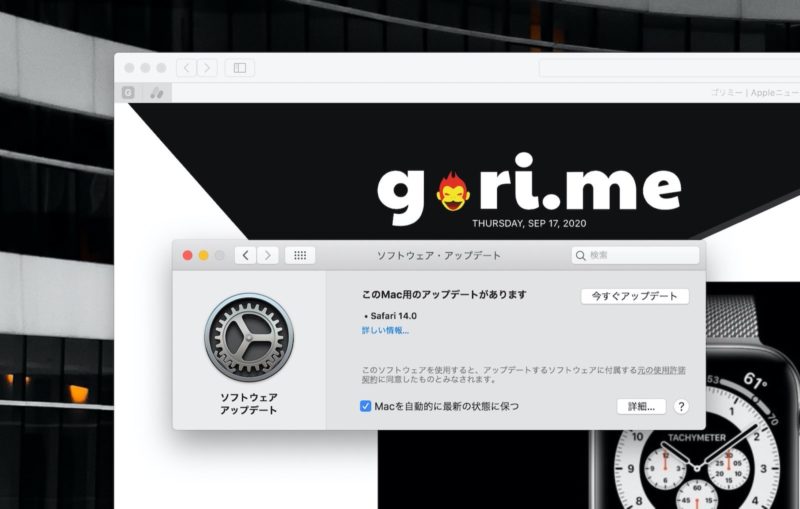
Safari 14.0、macOS Catalina/Mojaveユーザー向けにリリース
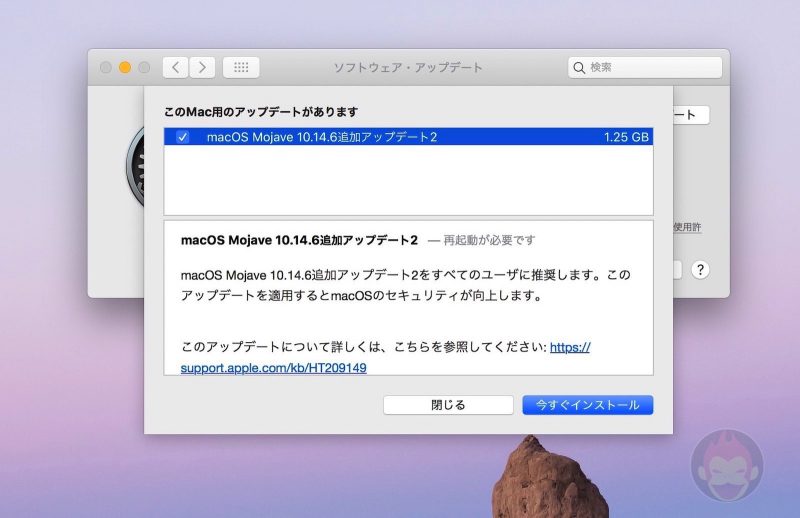
macoS Mojave 10.14.6追加アップデート2、正式リリース
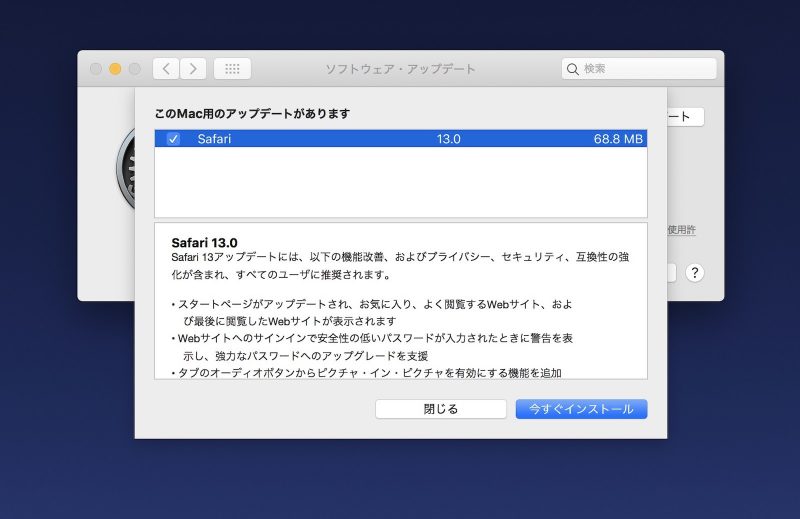
Apple、Safari 13.0をMac向けに正式リリース
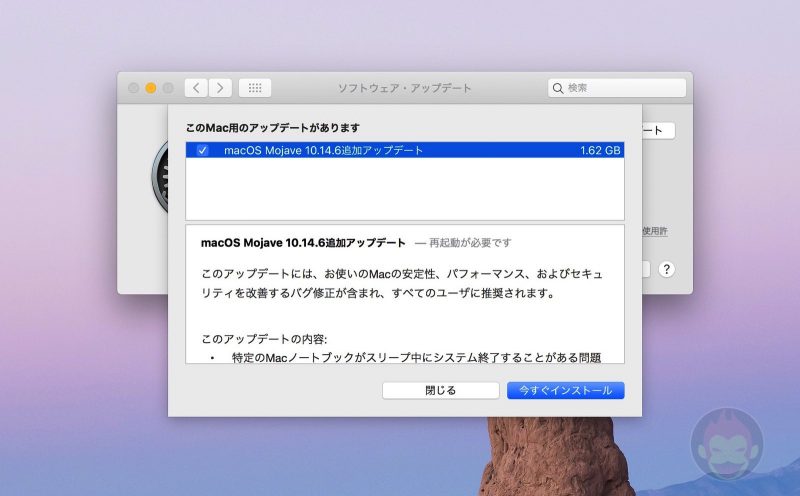
「macoS Mojave 10.14.6追加アップデート」が正式リリース!安定性やパフォーマンスの改善
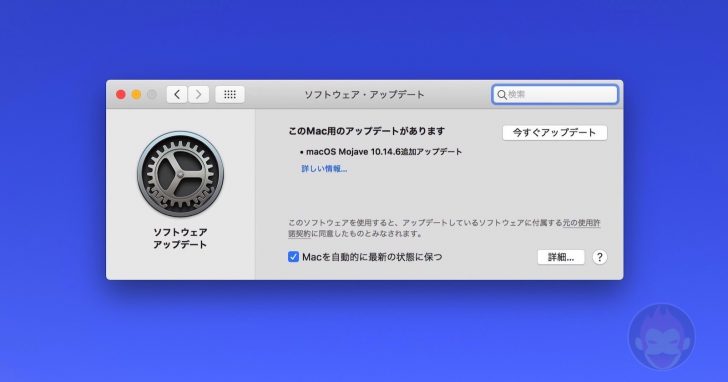
「macOS Mojave 10.14.6追加アップデート」が配信開始
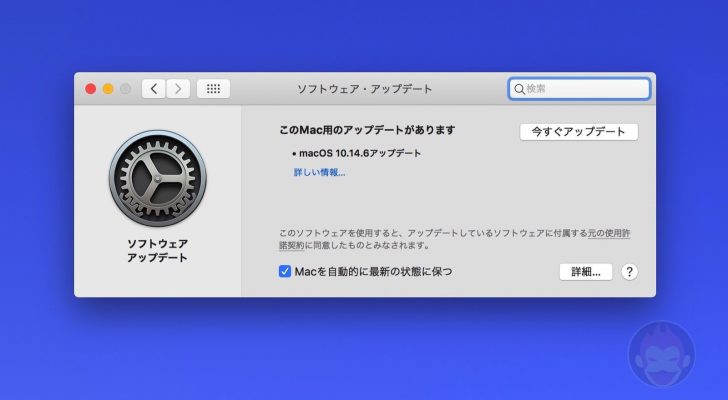
「macOS Mojave 10.14.6」、正式リリース!スリープ解除時におけるGPUの問題などを修正

「macOS Mojave 10.14.6 Beta 5」などが開発者向けに配信開始

「iOS 12.4 Beta 6」や「macOS Mojave 10.14.6 Beta 4」などが開発者向けに配信開始
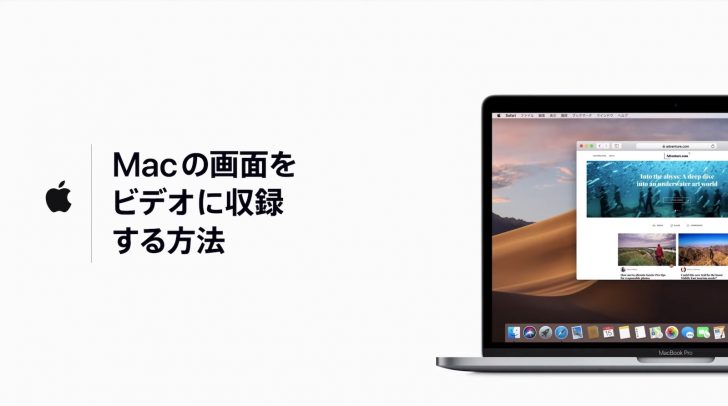
macOS Mojave:Macの画面を動画で録画(画面収録)する方法

「iOS 12.4 Beta 5」や「macOS Mojave 10.14.6 Beta 3」などが開発者向けに配信開始
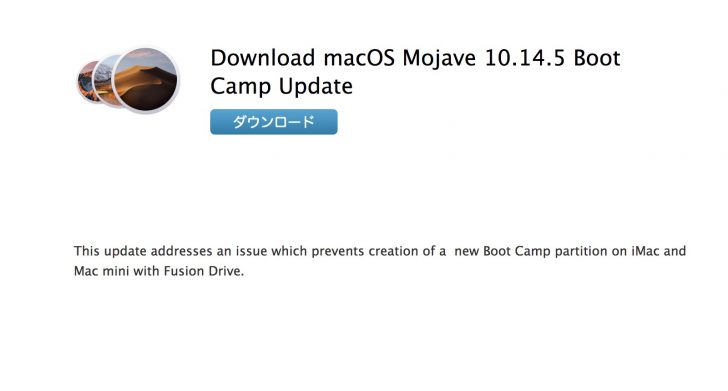
Apple、「macOS Mojave 10.14.5 Boot Camp Update」を配信開始
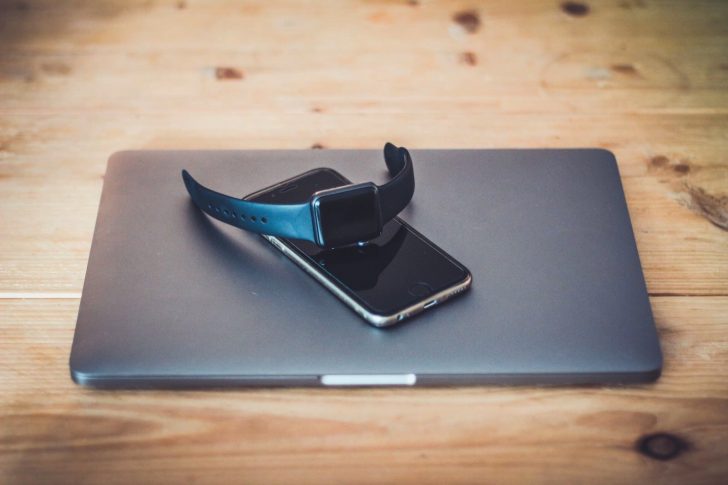
「iOS 12.4 Beta 4」や「macOS Mojave 10.14.6 Beta 2」などが開発者向けに配信開始
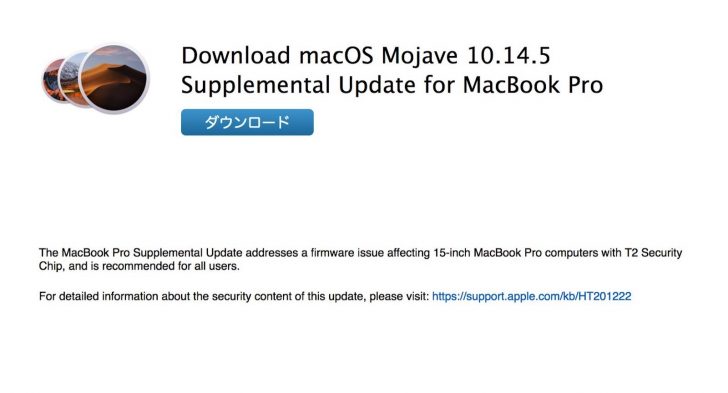
Apple、15インチ型MacBook Pro向けに「macOS Mojave 10.14.5」の追加アップデートを配布開始

「iOS 12.4」や「macOS Mojave 10.14.6」などの「Beta 1」が開発者向けに配信開始
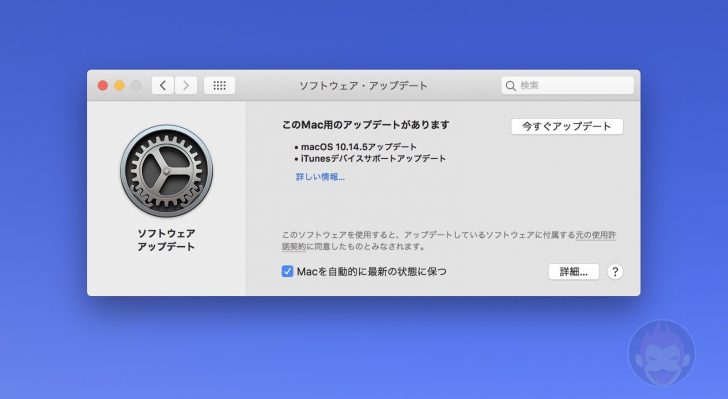
「macOS Mojave 10.14.5」、正式にリリースーーAirPlay 2対応、令和をサポート

「iOS 12.3 Public Beta 5」「macOS Mojave 10.14.5 Public Beta 5」、配信開始

「iOS 12.3」や「macOS Mojave 10.14.5」などの「Beta 5」が開発者向けに配信開始

「iOS 12.3 Public Beta 4」「macOS Mojave 10.14.5 Public Beta 4」、配信開始

「iOS 12.3」や「macOS Mojave 10.14.5」などの「Beta 4」が開発者向けに配信開始